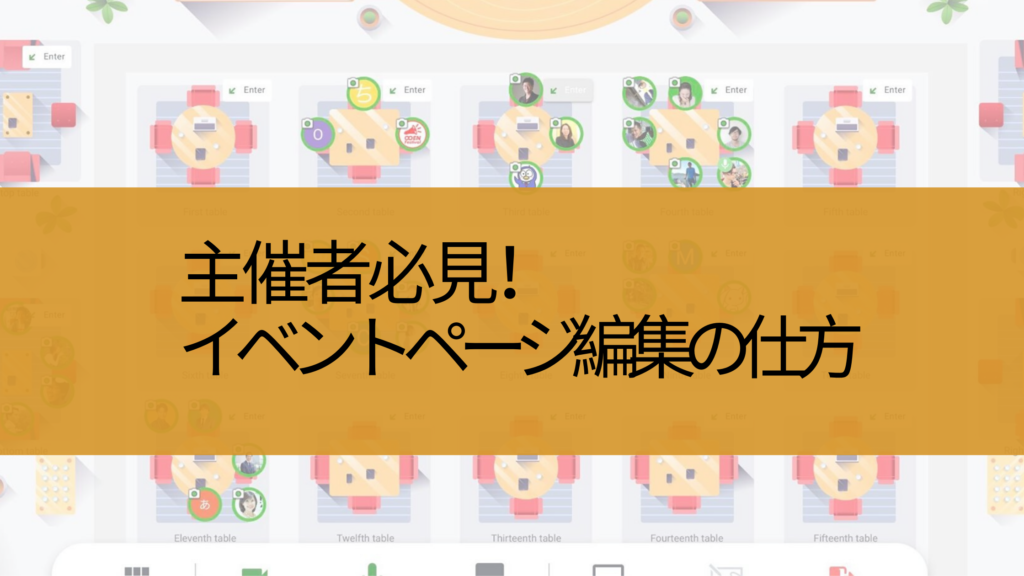
イベント作成したあと、イベントと画像変更したい、参加人数制限を変えたいなど希望の形が変わる時もあると思います。Remoではイベントの始まる前にイベント詳細を設定し直すことが可能で、そのやり方を細かく紹介していきます!
①Upcoming Event内で自分の直したいイベントを見つける。見つけたらカーソルを当てて、鉛筆マーク✏️をクリック。
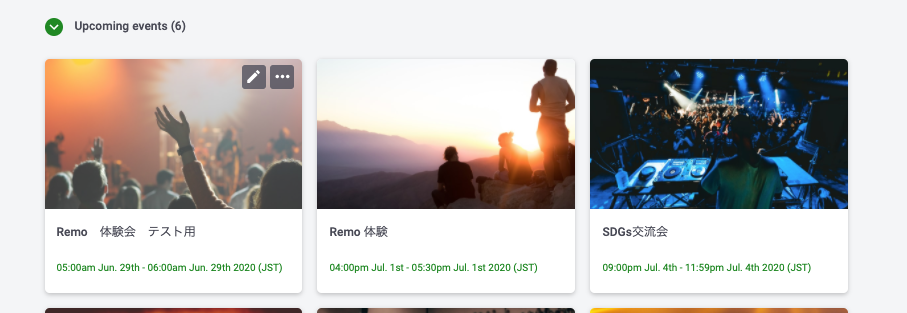
②左側に、フロアマップ、スポンサーなどのタブが表示されるので変更したい箇所をクリック。Prepareの部分ではイベント日時、イベントの詳細、イベント画像などを変更することが可能。
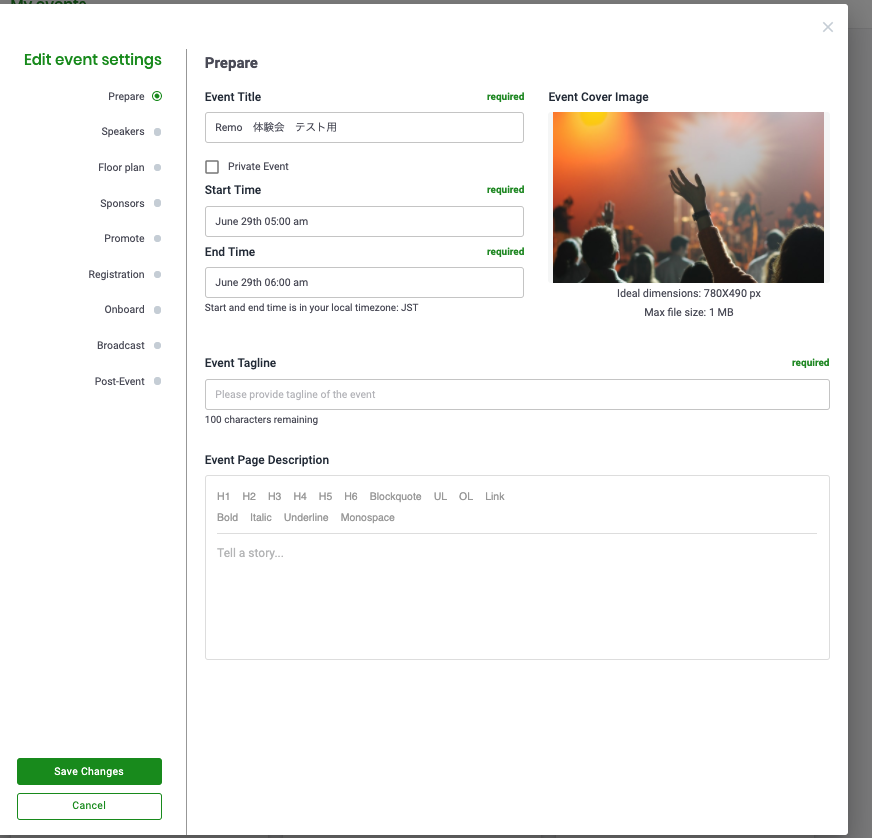
③上から2番目はスピーカー
契約しているプランによってスピーカーの人数の上限あります。Directorプラン($150/月)だとイベントごとに、10名のスピーカーを招待することが可能である
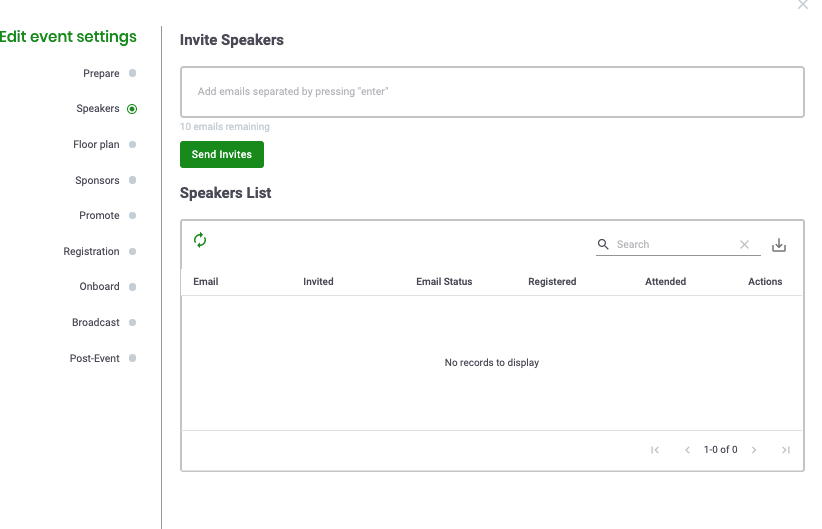
④Floor Planでは、その名の通りRemo会場のデザインを変更することができます。色、人数などを設定することができます。Remoフロアマップを別記事で後日紹介します。
④イベント会場内のデザインや情報を整える機能です。会場の色から、テーブル人数の設定(最大六人がテーブルに着席可能)まで変更することができます。
スポンサー画像や動画を作る予定がありましたら、下のSelect a Sponsor Ad LayoutでDefaultから、4 もしくは6 sponsorsを選択ください。(注意: Hostプランだとマックス4名しかテーブルに座れないので六人以上希望でしたらプランをアップグレードする必要はあるかもしれないですね)
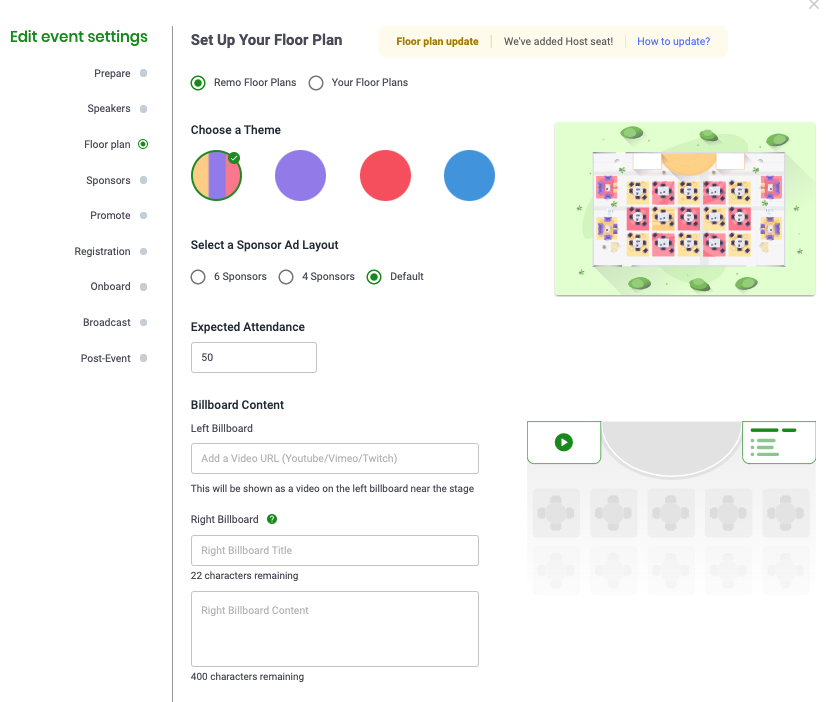
⑤上記のステップでスポンサー機能を活用する方は、Sponsorsで色々試してみてください。下のAdd Sponsor Adから一つ一つ投稿することができます。
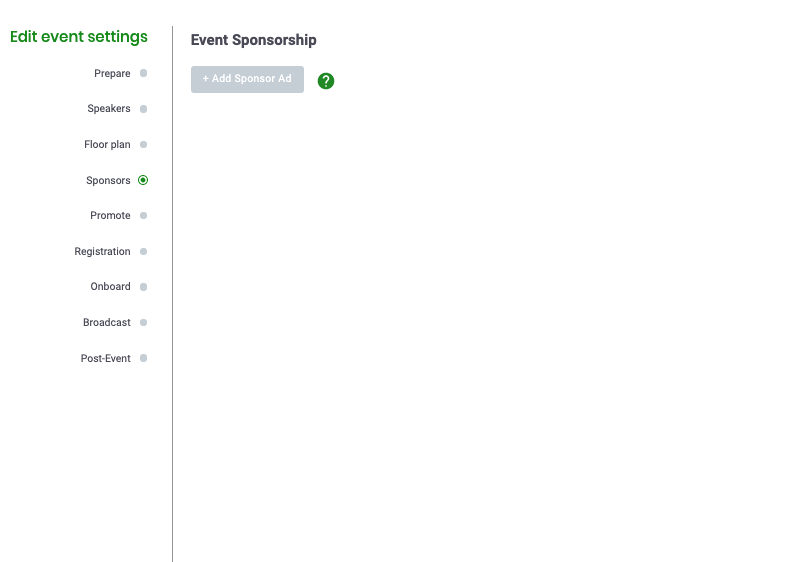
⑥Registrationのページは、事前に参加予約している人たちの名前とメールアドレス、予約した日にちなどが記載されています。イベント主催者としては知り合いがいた時のために、イベント事前に参加予定の方を知っておくのもいいですね。
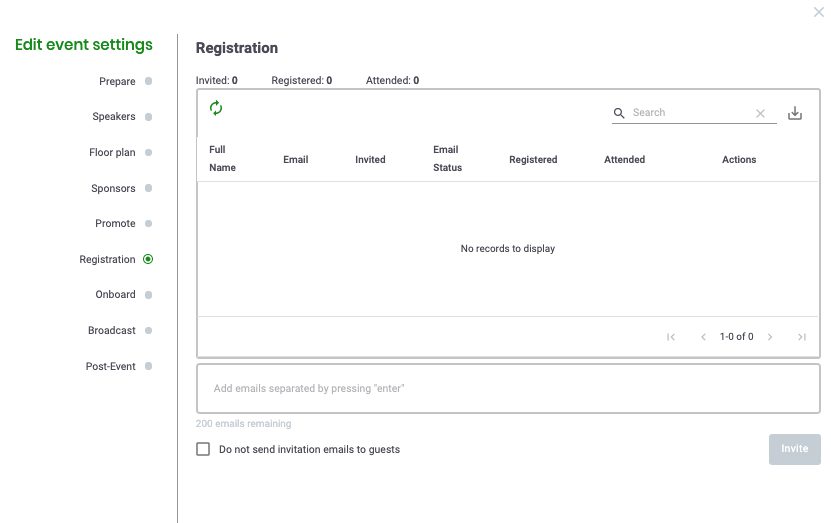
⑦Remo入室した時に、はじめに全員に表示されるポップアップメッセージも自分たちのイベント用にカスタマイズすることが可能です。その場合はEnable Welcome messageをチェックし、下の空欄のところに詳細をご記入したら完了です!
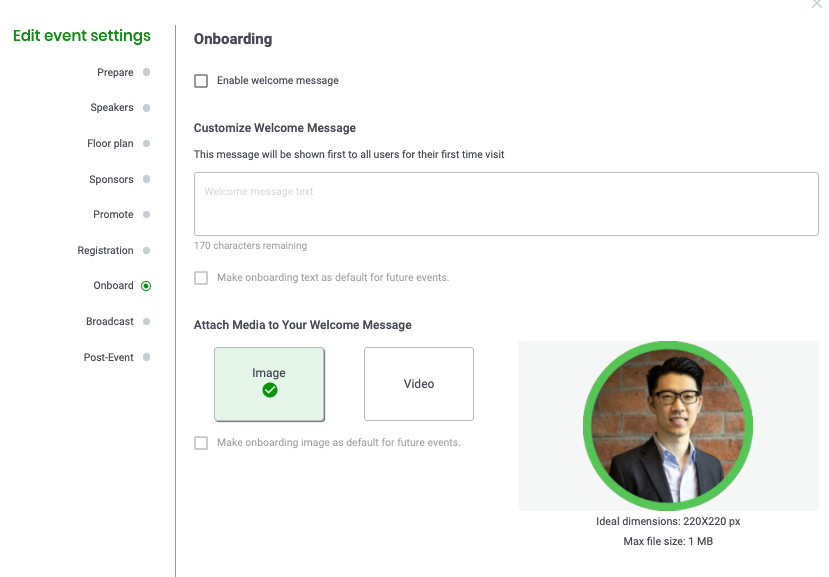
⑧イベント終了後に、参加者の情報を取得することができます。その方法はExport CSVをタップすることで、参加者の名前、メールアドレス、Remo滞在時間などの情報を得ることができます。
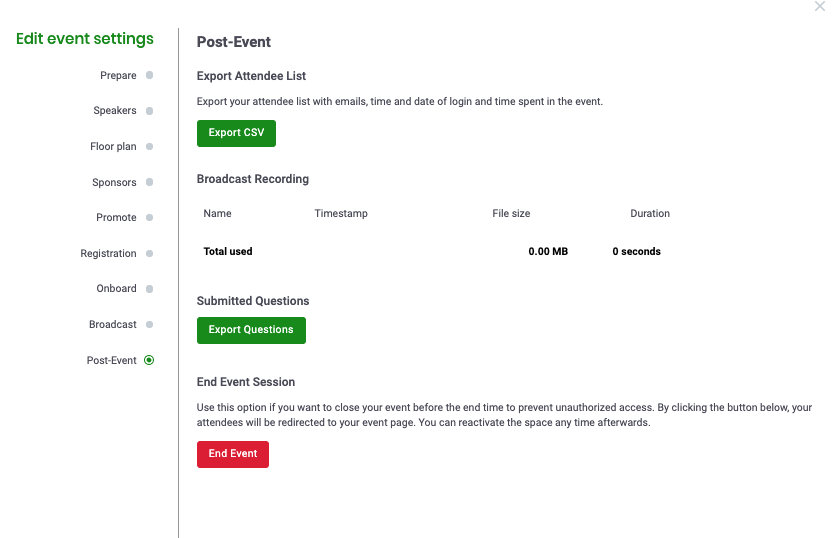
以上でRemoイベント編集するやり方でした。スポンサー画像・動画の作成の仕方などはまた別の記事でご紹介します。
これでみなさん、Remoイベントのプロになりますね♪